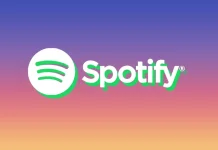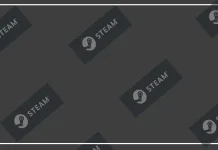Se você é fã de videogames, uma das melhores soluções para você será o PS4. Mesmo com o lançamento da nova geração de consoles PS4 ainda é relevante por causa dos problemas com o fornecimento do PS5. O fato de que ainda existem muitos jogos novos para o PS4. Mas mesmo durante a longa vida útil do console, ainda pode haver alguns problemas com ele. Um desses problemas é que seu DualShock pode continuar se desconectando do console.
Por que isso pode acontecer
Pode haver uma variedade de razões para isso. Desde erros de sistema no próprio console até mau funcionamento no controle de jogo. A primeira coisa que você deve fazer nesta situação é verificar seu controle de jogo para ver se ele está carregado. Se possível, você deve testar seu trabalho com outro console ou conectar outro gamepad ao seu console e ver se a situação se repete.
Resync e reset
Se seu controle de jogo cair no meio de um jogo, por exemplo, não se apresse para reiniciar seu console e perder todo o progresso no nível. Você deve primeiro tentar reconectar o controlador ao console. Para fazer isso, você precisa fazer:
- Encontre um cabo com um conector micro USB
- Insira uma extremidade no DualShock e a outra extremidade no PS4
- Pressione o botão PS em seu controlador
- Deve ligar-se e conectar-se ao console automaticamente
- Se isso acontecer, você pode continuar jogando o jogo sem perder o progresso
Caso contrário, o próximo passo é reiniciar seu console e reconectar seu DualShock. Para fazer isso:
- Desligue seu PS4 usando o botão em seu painel frontal
- Remova o cabo que conecta o console e o controlador do PS4
- Depois encontre algo fino e afiado para que possa caber no pequeno buraco próximo ao botão L2. É aqui que se encontra o botão de reset para o controlador
- Pressione e segure o botão por alguns segundos
- Em seguida, conecte o cabo de seu controlador de volta no PS4
- Ligue seu PS4
- O gamepad irá sincronizar novamente com o console
Como reiniciar o console
Se os métodos anteriores não ajudaram, o problema pode não ser com seu controlador, mas com sua PlayStation. A primeira coisa que você deve fazer é reiniciar seu console. É muito simples, basta seguir alguns passos simples:
- Desligue seu PS4
- Enquanto o console estiver desligado, você precisa apertar o botão de energia até ouvir dois bipes. O primeiro será ouvido assim que você apertar o botão e o segundo será ouvido após cerca de 8-10 segundos. É importante manter o botão pressionado o tempo todo.
- Assim que você ouvir 2 bipes você pode desconectar seu console da energia
- Deixe-o nesta posição por alguns minutos. Durante este tempo, o console irá esfriar e reiniciar
- A seguir você precisa reconectar o cabo de energia ao seu console
- Em seguida, conecte o controlador a ele através do cabo USB
- Ligue o console, seu controle de jogo deve reconectar-se a ele
Atualize seu PS4
Este problema é provavelmente causado por um erro de software. Tais problemas ainda acontecem às vezes com o PS4. A última atualização pode ajudar neste caso. Onde os desenvolvedores estão tentando resolver rapidamente tais erros críticos. Aqui está o que você precisa fazer para atualizar seu PS4:
- Use seu controlador de reserva ou use o aplicativo PS Remote Play para seu smartphone para ir para “Configurações“.
- A seguir você precisa selecionar “System Software Update” (Atualização de Software do Sistema)
- Selecione “Atualizar agora“.
- Se houver novas atualizações disponíveis pressione “Next” e aguarde que a atualização seja baixada em seu console
- Você verá um acordo de licença na sua frente, clique em “Aceitar“.
- A atualização se instalará por conta própria. Seu console poderá ser reiniciado.